知っておくべき OnePlus 12 のヒント、コツ、設定トップ 12
OnePlus 12 は、OnePlus の最新のフラッグシップです。この新しいデバイスは、これまでで最も強力な Snapdragon チップ、アップグレードされたカメラ、そして終日持続するバッテリー寿命を搭載しています。 OnePlus 12 のデザインは非常に魅力的ですが、同社はソフトウェアに関して妥協していません。オペレーティングシステムのおかげで Android 14 ベースの OxygenOS 14 すぐに使えるOnePlus 12 は、これまでで最高のスマートフォン ユーザー エクスペリエンスの 12 つを約束します。ただし、実際にデバイスを活用するには、OnePlus XNUMX のすべての隠された機能と優れたヒントやコツを知っておく必要があります。

それがこの投稿の内容です。このガイドでは、OnePlus 12 に関する最も重要で優れたヒントとコツをいくつか説明します。これらは、すべてのユーザーが知っておくべきヒントとコツです。クールな UI 要素から、生産性の向上、エンターテイメントのためのカスタマイズ機能まで、このリストにはすべてが含まれています。最終的には、OnePlus 12 をより効果的に使用できるようになり、プロ ユーザーになったように感じることができるようになります。それで、それを手に入れましょう。
ただし、まず次の点を確認してください。
1. 賢い提案を使用する
OxygenOS 14 アップデートで導入された最も優れた機能の 12 つは、Dynamic Island の組み込みです。 Apple iPhone と同様に、OnePlus XNUMX には Fluid Cloud 機能が搭載されており、基本的に画面の上端に浮遊する雲を表示します。これはボイス レコーダー アプリやタイマー アプリとシームレスに連携しますが、OnePlus は、スマートな提案の形で、この機能のサポートを他のサードパーティ アプリにも開放しました。
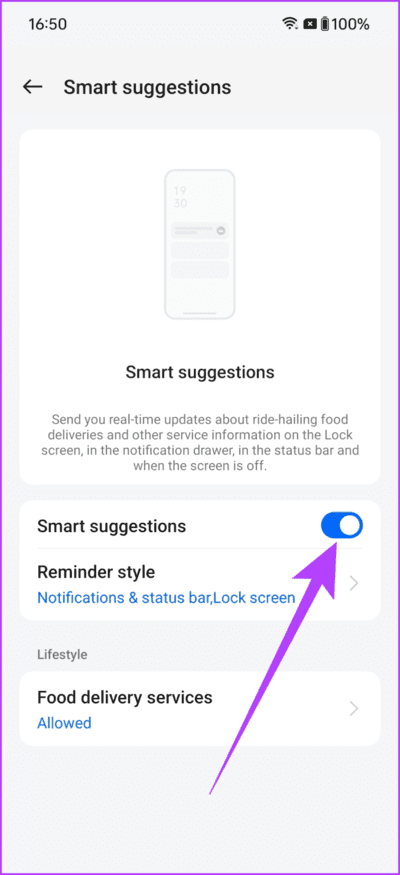
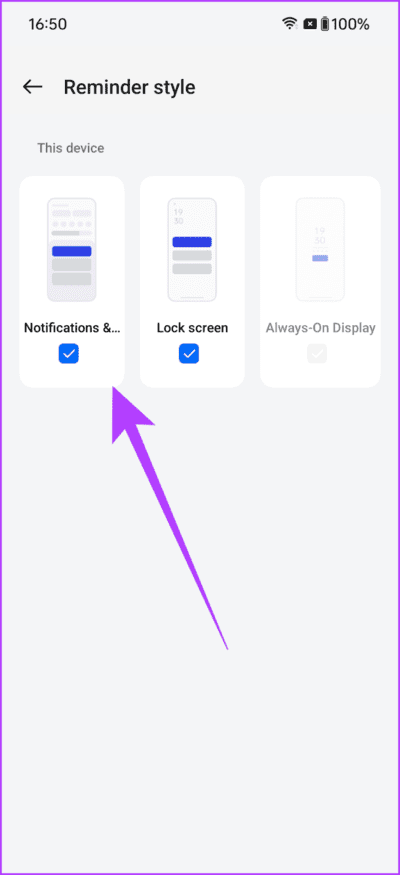
スマート提案を有効にすると、ライブ追跡アプリに関するリアルタイムの更新情報を取得できるようになります。これは、ライブ トラッカーを取得してタクシーを予約したり、注文した食べ物を配達したりできる Dynamic Island アプリに似ています。この機能は、[設定] > [特別機能] > [スマート提案] から有効にできます。
さらに、リマインダーのスタイル通知をカスタマイズすることもできます。通知とステータス バー、ロック画面、さらには常時表示に表示することもできます。
2. IRリモコンを使用する
おそらく、デバイスの音声制御用に Alexa または Google Home を搭載したスマート ホームをお持ちでしょう。ただし、すべてが賢いわけではなく、その場合はリモコンを手元に置いておく必要があります。 OnePlus 12 では、注意する必要はありません。電話機には IR ポートが内蔵されているため、それを使用して周囲の古いデバイスを簡単に制御できます。
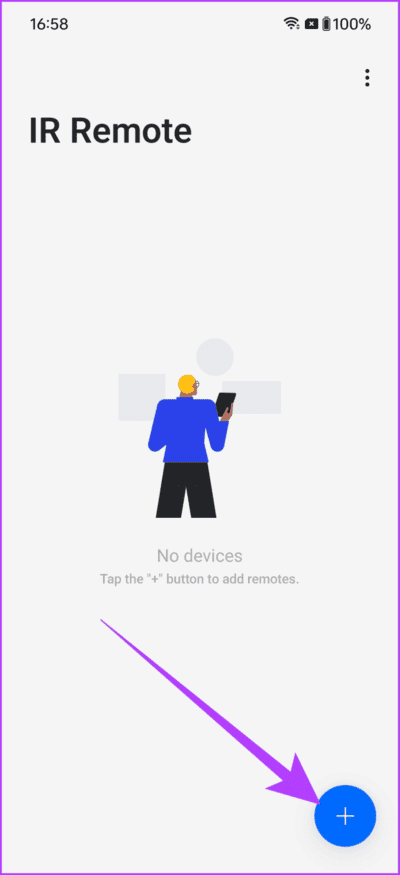
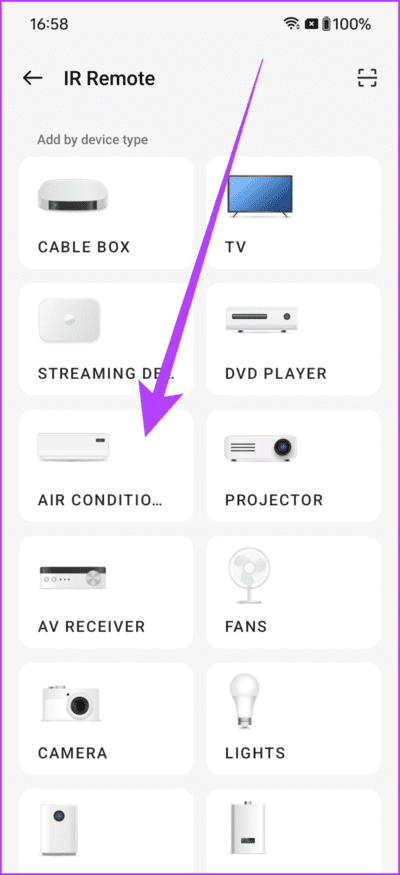
この機能は、以前に OnePlus Open で見た IR Blaster と似ています。基本的には、IR リモート アプリを起動し、制御したいデバイスを追加するだけです。一連のボタンをテストしてリモコンを設定するだけです。ソファ席の間に隠されたリモコンを探す必要はもうありません。代わりに OnePlus 12 を使用することもできます。
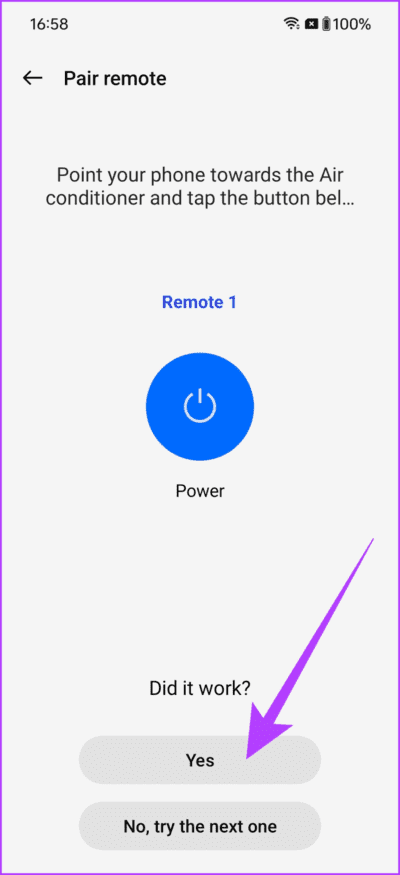
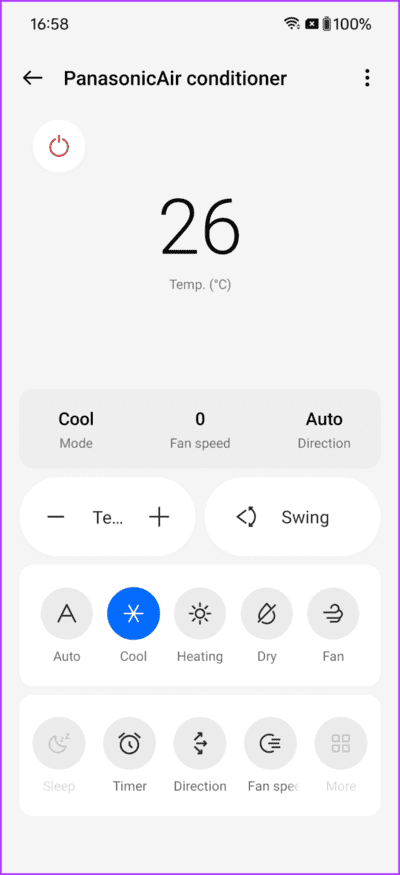
3. 常時表示ディスプレイをカスタマイズする
OxygenOS 14 で導入された新機能の XNUMX つは、まったく新しい Go Green AOD です。この常時表示テーマでは、地球に関連した XNUMX つの画像から XNUMX つを選択し、歩数に基づいて二酸化炭素排出量を表示できます。歩いてさらに多くのステップを完了すると、進行状況バーが COXNUMX 削減目標に近づいていきます。それとは別に、好みに合わせて選択してカスタマイズできる素晴らしい常時表示ディスプレイもあります。
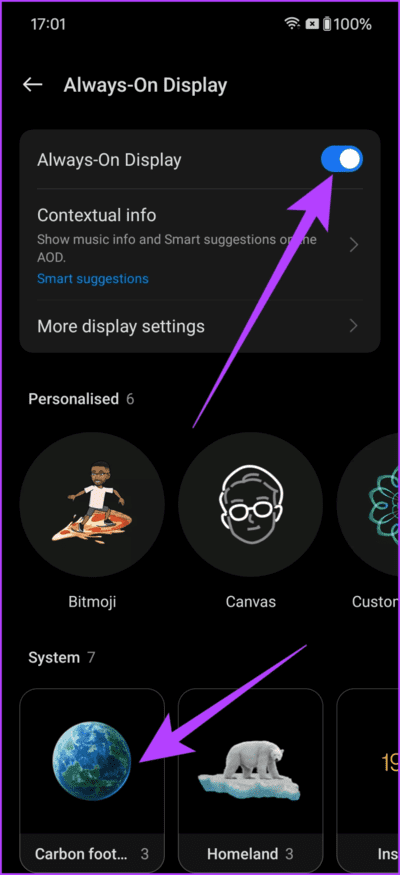
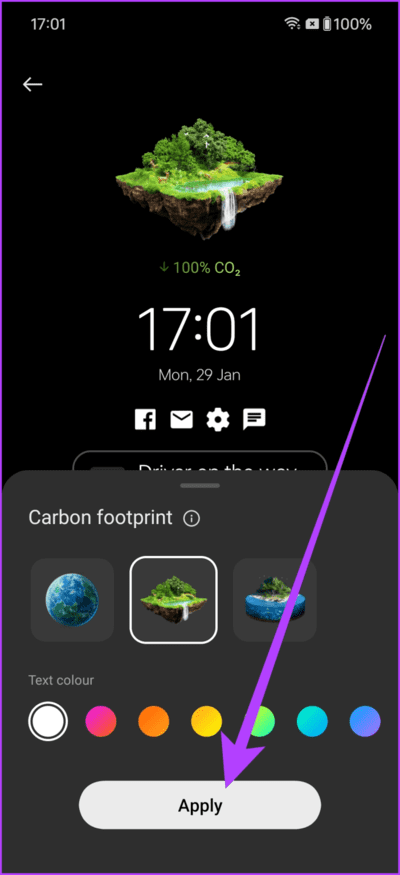
これを行うには、[設定] > [壁紙とスタイル] > [常時表示] に移動します。次に、Always-On Display の切り替えを有効にし、希望するカーボン フットプリント AOD テーマを選択します。
4. より鮮明な解像度に切り替える
ディスプレイに関して言えば、OnePlus 12には6.82インチのQHD+ AMOLEDパネルが付属しています。ただし、バッテリー バックアップを最大限に確保するために、OnePlus はデフォルトの解像度がフル HD (2376 x 1080 ピクセル) に設定された状態でデバイスを出荷します。 OnePlus 12 の最もシンプルでクールなヒントとコツの XNUMX つは、画面解像度を変更して画面上のコンテンツを鮮明に表示することです。
これを行うには、次の場所に移動します 設定 > ディスプレイと明るさ > 画面解像度。デフォルトでは、これは「標準」に設定されている必要があります。これを「高」に変更すると、3168 x 1440 ピクセルのフル QHD+ 解像度を強制できます。あるいは、画面上のコンテンツに基づいてスマートフォンに適切な解像度を選択させたい場合は、「自動選択」オプションを選択することもできます。
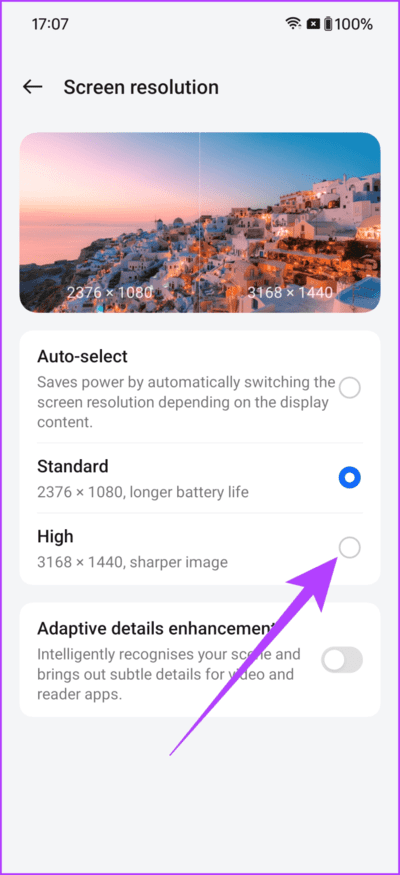
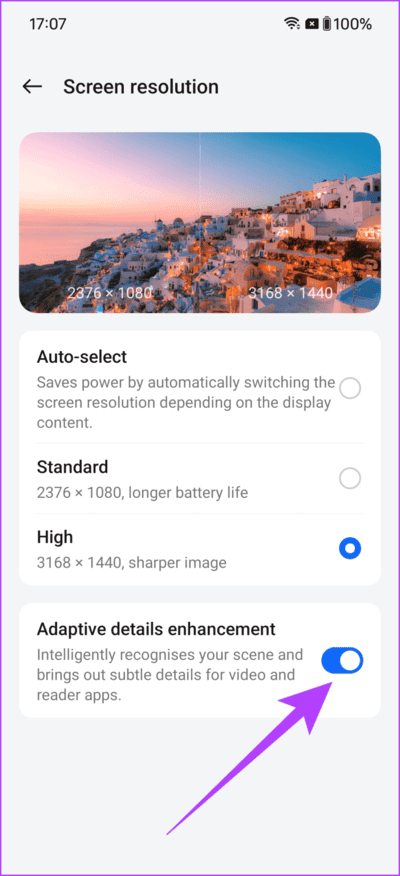
この作業中に、変更する必要があるもう 1 つの設定は、適応型ディスプレイ最適化機能を有効にすることです。次のように考えてください Windows ClearType OnePlus 12 では、特にリーダー アプリでテキストがより鮮明になります。
5. ビデオ拡張機能を使用する
OnePlus 12 ディスプレイ上でコンテンツの見栄えを良くする機能に加えて、この電話機にはビデオ拡張機能も追加されています。これには、名前が示すように、画面に表示される低品質の画像やビデオの鮮明さを追加し、鮮明さを向上させる画像鮮明化ツールが含まれます。一方、SDR コンテンツをすべて動的に HDR に変換する Video Color Boost があります。
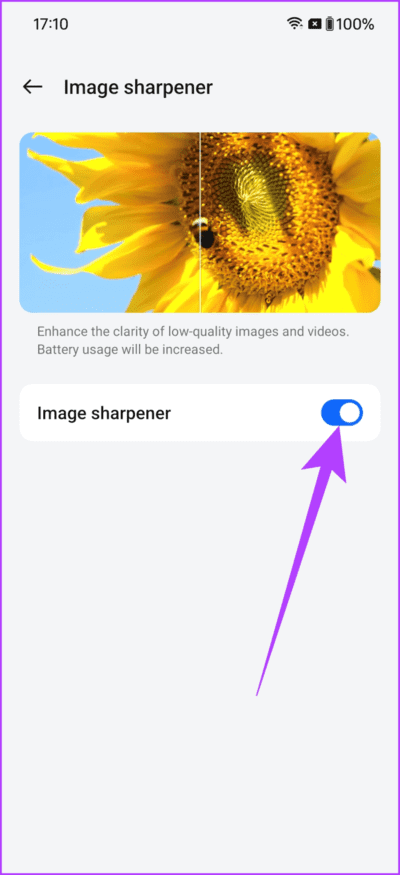
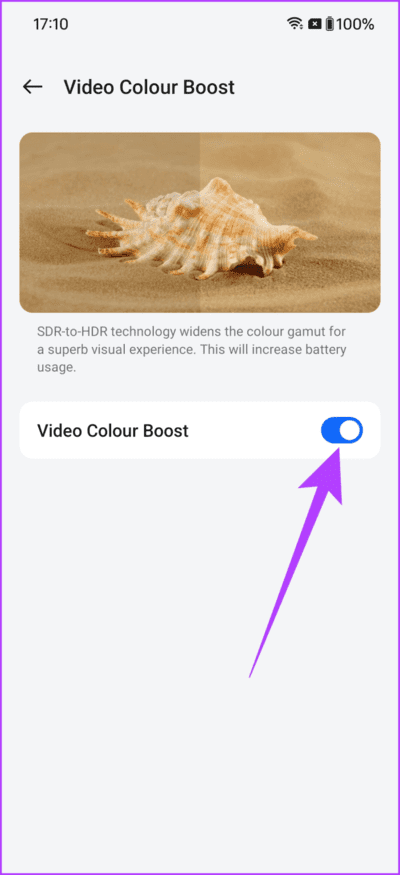
これらの機能は次から有効にできます [設定] > [ディスプレイと明るさ] > [ビデオ拡張エンジン]。
6.空間オーディオを楽しむ
空間オーディオをサポートする優れたワイヤレス イヤフォンをお持ちの場合は、次のようなことができることを知ってうれしいでしょう。 機能を使用する OnePlus 12 でも。空間オーディオは基本的にサウンドに奥行きと立体感を加え、映画のような体験ができるようにします。
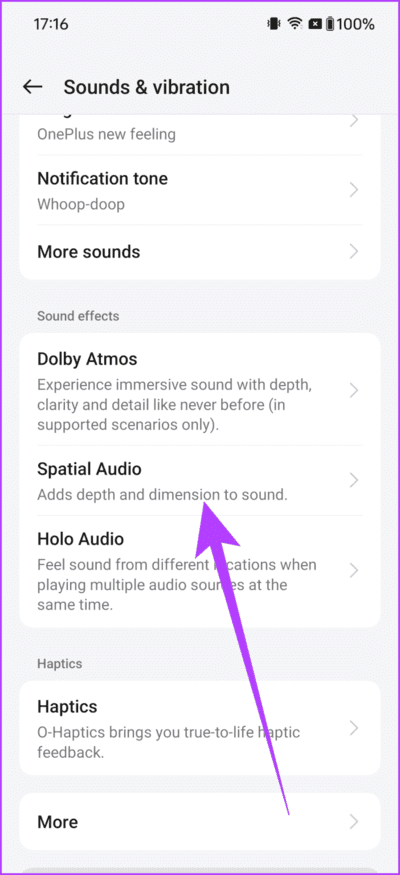
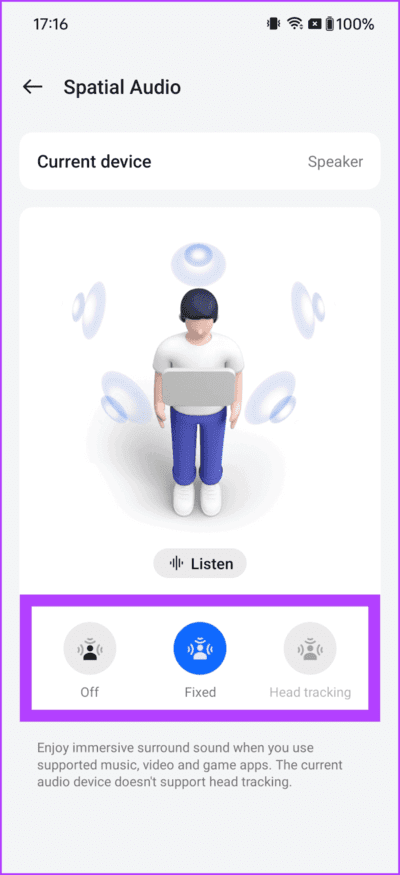
に行くだけ 設定 > サウンドと振動 > 空間オーディオ、 そして、その機能を自分で試してみてください。また、スピーカー出力で空間オーディオを楽しむこともできます。ただし、追加のヘッド トラッキング サポートが付属する OnePlus Buds Pro 2 や Sony WF-1000XM5 などの高品質ヘッドフォンを使用すると、最高の体験が可能になります。
7. 触覚フィードバックをカスタマイズする
OnePlus 12 の最も優れた機能の XNUMX つは、優れた触覚フィードバックです。さらに優れているのは、好みに合わせて完全にカスタマイズできるオプションがあるという事実です。あなたがしなければならないのは、そこに向かうことだけです 設定 > 音と振動 > タッチ。 ここでは、タッチの強さをカスタマイズしたり、タッチで明確なフィードバックを提供するか穏やかなフィードバックを提供するかを選択したりできます。
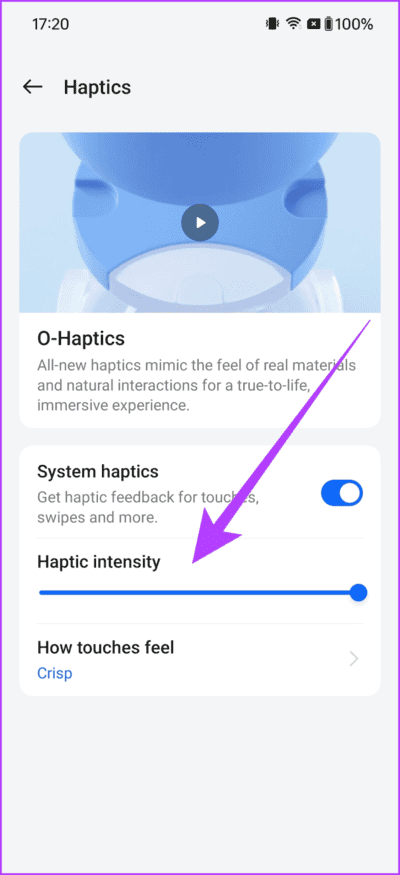
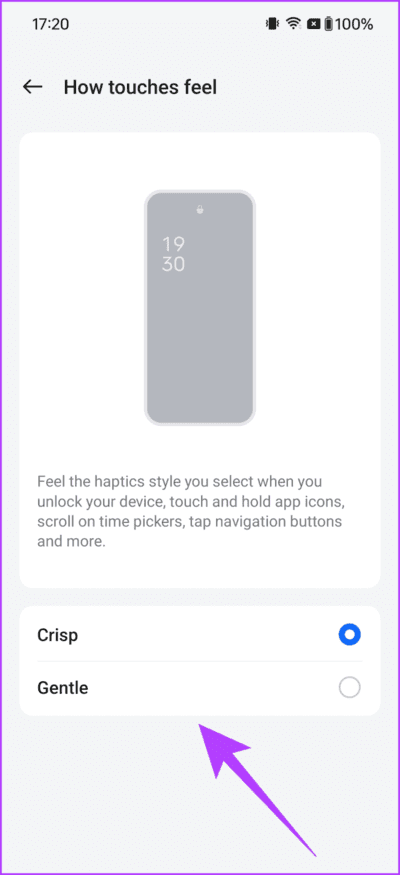
8. バッテリーの状態を管理する
OnePlus 12 には、最大 5400W の急速充電をサポートする大容量 100 mAh バッテリーが付属しています。同社は、この急速充電技術がバッテリーに悪影響を及ぼさないように対策を講じていますが、バッテリーの状態を常にチェックすることは良い考えですよね?に向かうだけでこれを行うことができます [設定] > [バッテリー] > [バッテリーの状態]。 ここでは、携帯電話のバッテリーの最大容量を確認し、バッテリーの状態が悪化していないかどうかを確認できます。
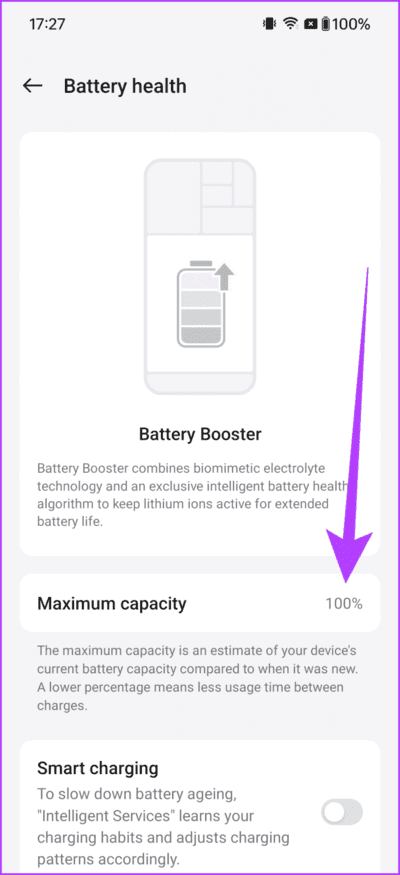
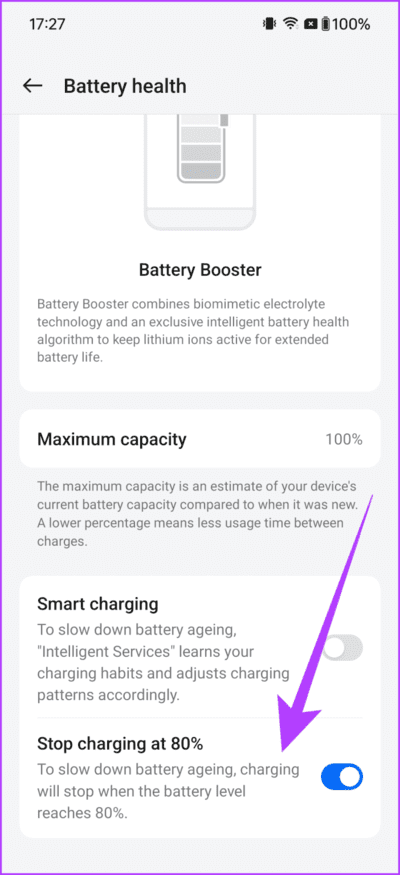
さらに、Apple iPhone 15 と同様に、OnePlus 12 にも充電を 80% に制限するオプションが付いています。これにより、バッテリーの劣化を遅らせ、健康な状態に保つことができます。それとは別に、スマート充電を有効にするオプションもあります。
これは OnePlus 11 で見られたものと同じ Wise Charging 機能で、携帯電話がユーザーの使用パターンと充電習慣を学習して、充電速度を調整します。ただし、一度に有効にできるのは「スマート充電」または「80% で充電を停止」のみであることに注意してください。
9.RAMを拡張する
フラッグシップの Snapdragon 12 Gen 8 プロセッサを搭載した OnePlus 3 は、驚異的なパフォーマンスを発揮します。ただし、マルチタスクを頻繁に行う人にとって、OnePlus 12 の最も優れた機能の XNUMX つは、RAM を拡張して追加のアプリをメモリに割り当てることができることです。これは基本的に仮想 RAM を使用します。この機能がどのように機能するかを理解するにはガイドを読むことができます。
デフォルトでは、デフォルトの RAM は 4GB に設定されています。ただし、[設定] > [デバイスについて] > [RAM] に進み、RAM を最大 12GB まで拡張できます。 RAM を追加すると、複数のアプリを簡単に切り替えることができます。
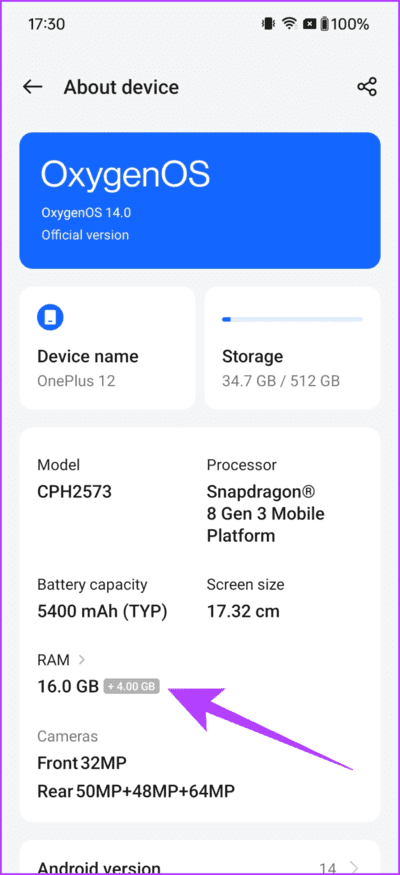
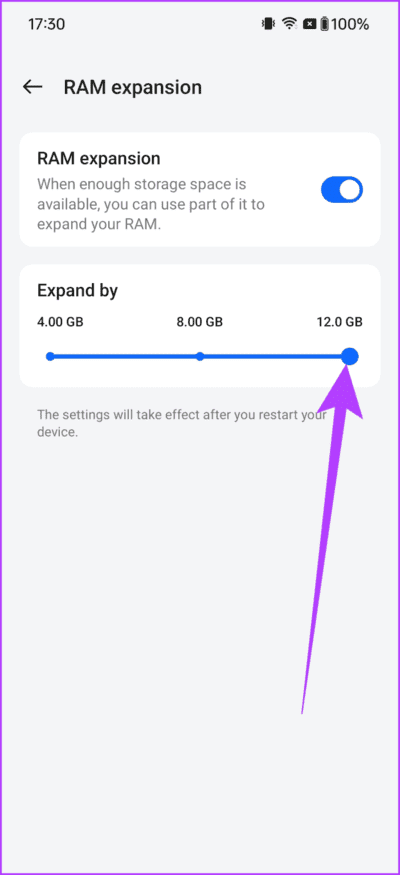
10. スマートサイドバーを有効にする
マルチタスクといえば、OnePlus 12 の最高のヒントとコツの XNUMX つは、スマート サイドバーを有効にして活用することです。この機能を使用すると、お気に入りのアプリをすばやく起動したり、フローティング ウィンドウまたは分割画面でアプリを開いたり、現在のアクティビティに基づいてスマートな推奨事項を取得したりすることができます。
スマート サイドバーを有効にするには、[設定] > [特殊機能] > [スマート サイドバー] に移動し、図のようにトグルを有効にします。画面の右上端から内側にスワイプして、スマート サイドバーにアクセスできます。これには、さまざまなアプリケーションとショートカットが含まれます。さらに、「編集」ボタンをクリックして、このオプションのリストをカスタマイズできます。
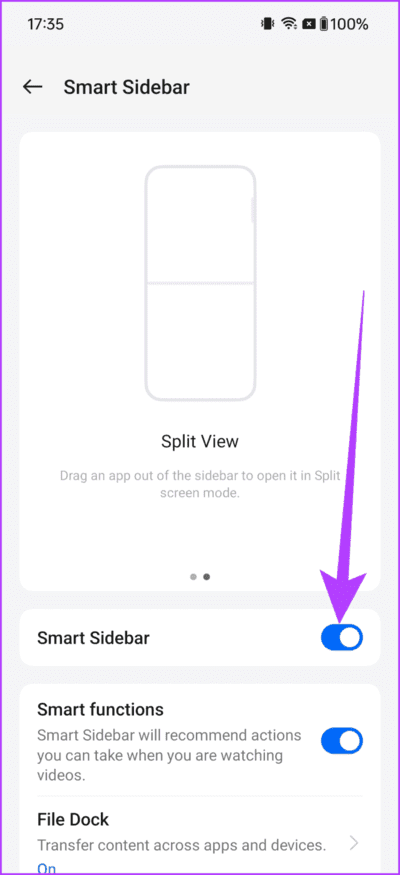
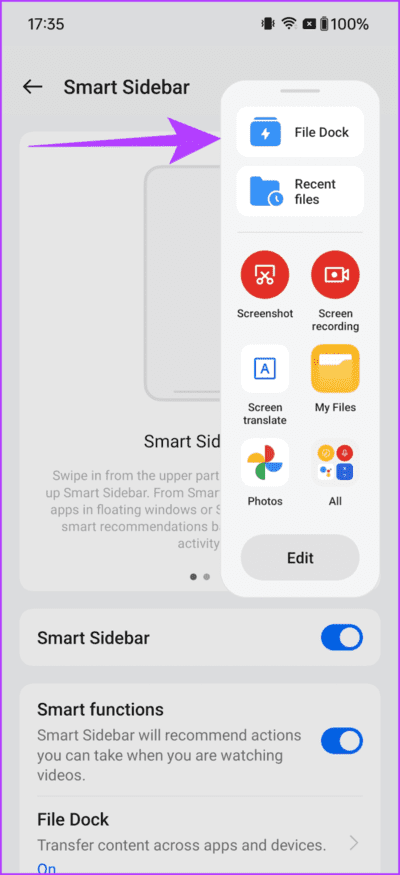
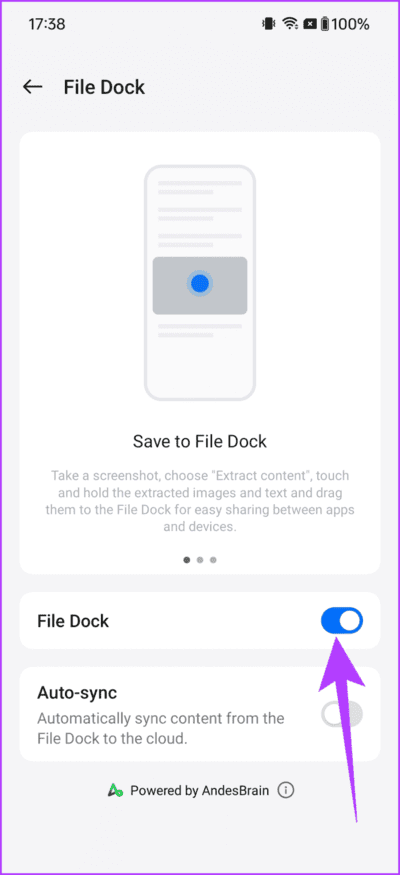
さらに、OxygenOS 14 では、OnePlus はスマート サイドバーにファイル ドック機能も追加しました。テキスト、画像、リンク、またはファイルをファイル ドックにドラッグ アンド ドロップして保存するだけです。その後、スマート サイドバーからファイル ドックにアクセスして、保存されているコンテンツにアクセスできます。
11. より良いゲーム体験
スマホでよく遊びますか? OnePlus 12 の最も優れた機能の XNUMX つはバッチ ゲーム モードで、ゲームのニーズに合わせて最大のパフォーマンスを保証します。ゲーム アプリを起動するだけで、デバイスにインストールされているすべてのゲームが自動的に検出されます。新しいゲームを検索してダウンロードし、アプリ内からコミュニティを探索することもできます。
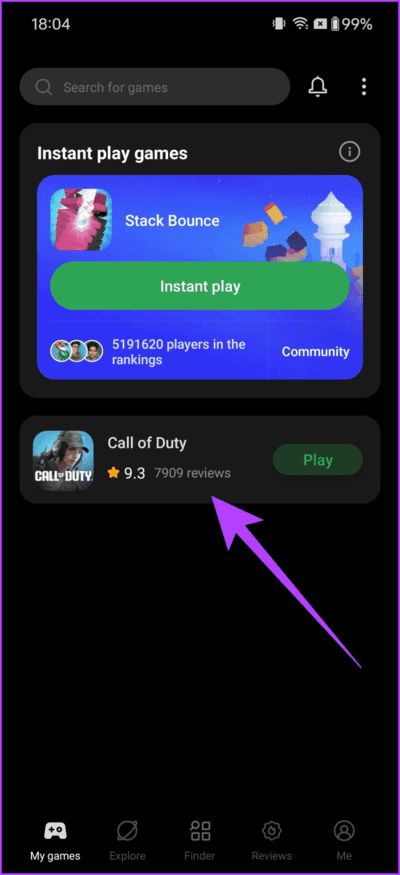
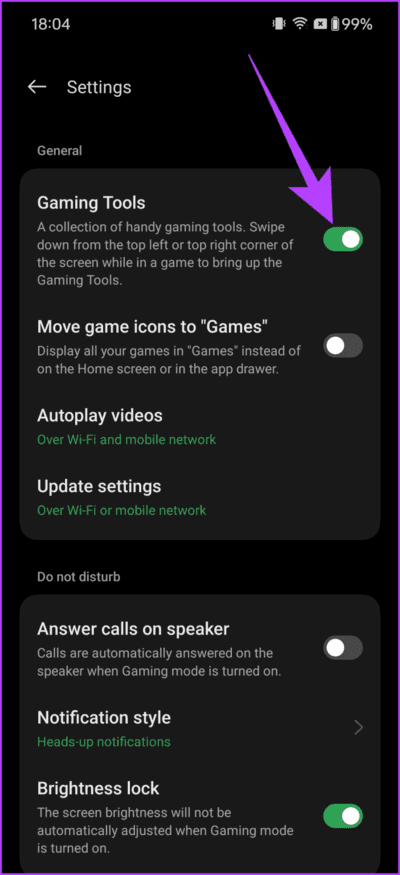
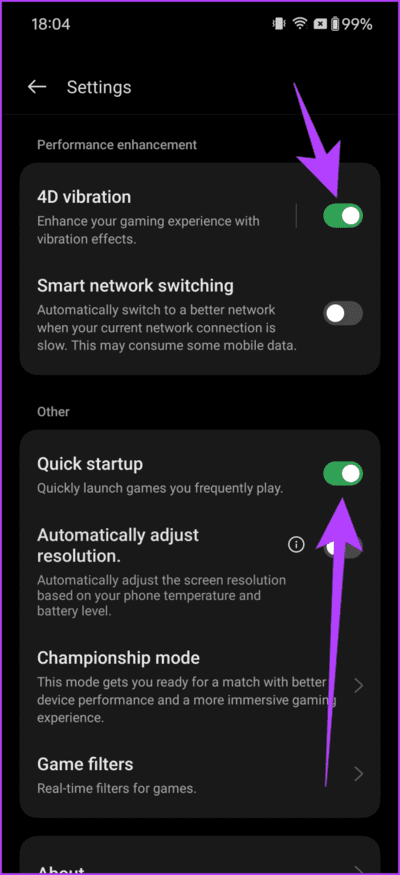
それだけではありません。アプリの設定メニュー内で、ゲーム中にアクセスできるゲーム ツールを有効にすることができます。 4D振動や高速起動などの機能を有効にするオプションもあります。
12. ZEN SPACEでひと休み
仕事を終え、友達と近況を報告し、ゲームを 12 ~ XNUMX つプレイしました。しかし、リラックスして、しばらく画面から気を紛らわせましょう。ここで OnePlus の Zen Space が活躍します。 OnePlus XNUMX には、よりリラックスできるように合計 XNUMX つの心を落ち着かせるテーマから選択できる、更新された Zen Space が付属しています。
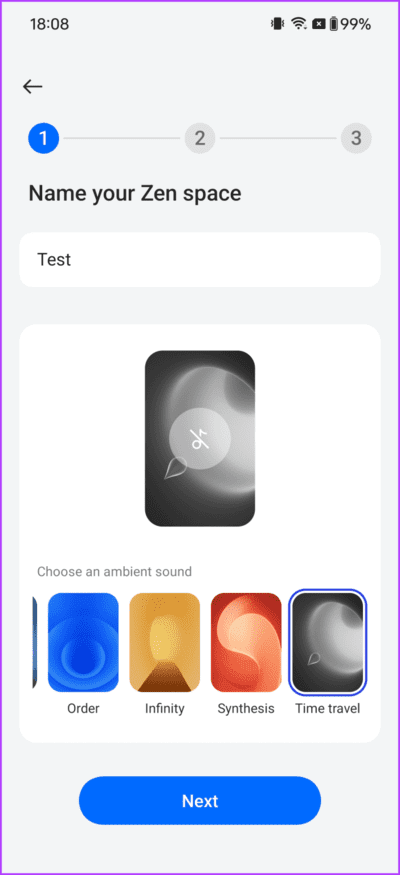
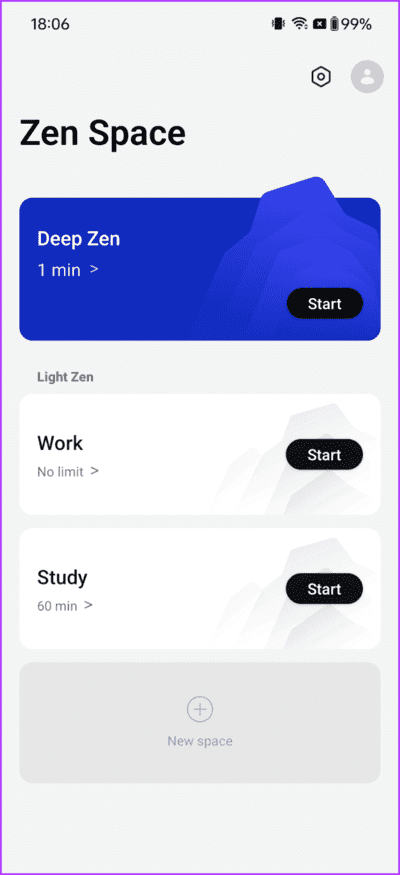
Deep Zen または Light Zen 内で許可されるアプリを構成する際に、どちらかを選択できます。 Zen Space には、統計情報をわかりやすく表示するためのダッシュボードも用意されているため、デジタル ウェルビーイングをいつでもすぐに確認できます。
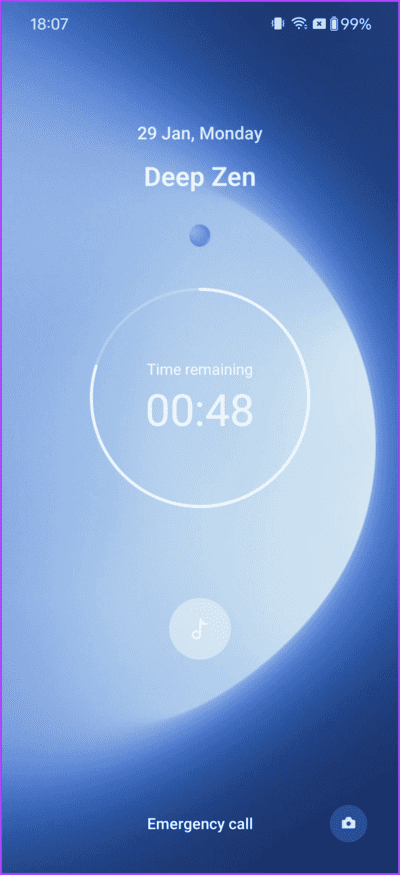
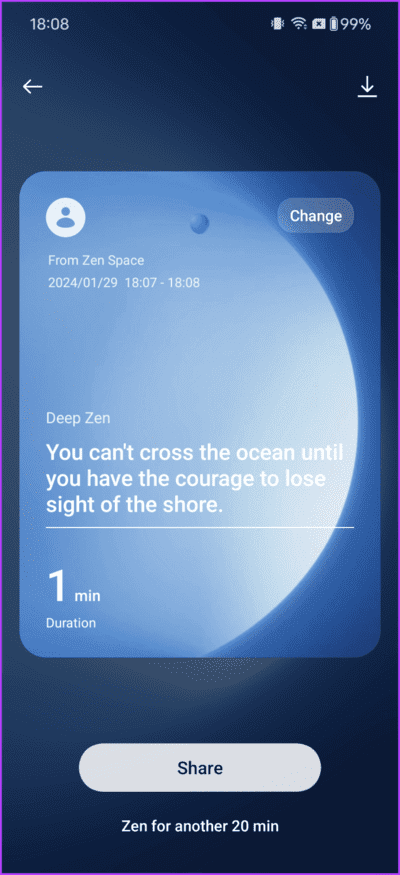
これらのヒントとコツを活用して、ONEPLUS 12 のエクスペリエンスを向上させましょう
さて、これは OnePlus 12 に関する最高のヒントとテクニックのリストでした。OxygenOS は機能が豊富で、エクスペリエンスを向上させるためのトリックがたくさんあります。これらのヒントとテクニックは、新しいスマートフォンを最大限に活用するための取り組みを開始するのに役立ちます。しかし、探求はそこで終わりません。実験を続けて、お気に入りの新機能を見つけてください。 OnePlus 12 は、スマート抽出、アラート スライダーのカスタマイズなども提供します。さあ、外出して OnePlus 12 をお楽しみください。
